Google Sheets : extraire les données d’une autre feuille en fonction de critères
Vous pouvez utiliser la fonction QUERY dans Google Sheets pour extraire des données d’une autre feuille répondant à des critères spécifiques.
Vous pouvez utiliser la syntaxe suivante pour ce faire :
=query(Sheet1!A1:C11, "select * where A='Mavs'", 1)
Cet exemple particulier extrait les données de la plage A1:C11 dans Sheet1 uniquement pour les lignes où la valeur de la colonne A est égale à Mavs .
Remarque : Le dernier argument de 1 précise que la plage A1:C11 contient une ligne d’en-tête.
L’exemple suivant montre comment utiliser cette syntaxe dans la pratique.
Exemple : extraire des données d’une autre feuille en fonction des critères de Google Sheets
Commençons par saisir l’ensemble de données suivant dans la première feuille d’une feuille de calcul Google Sheets :
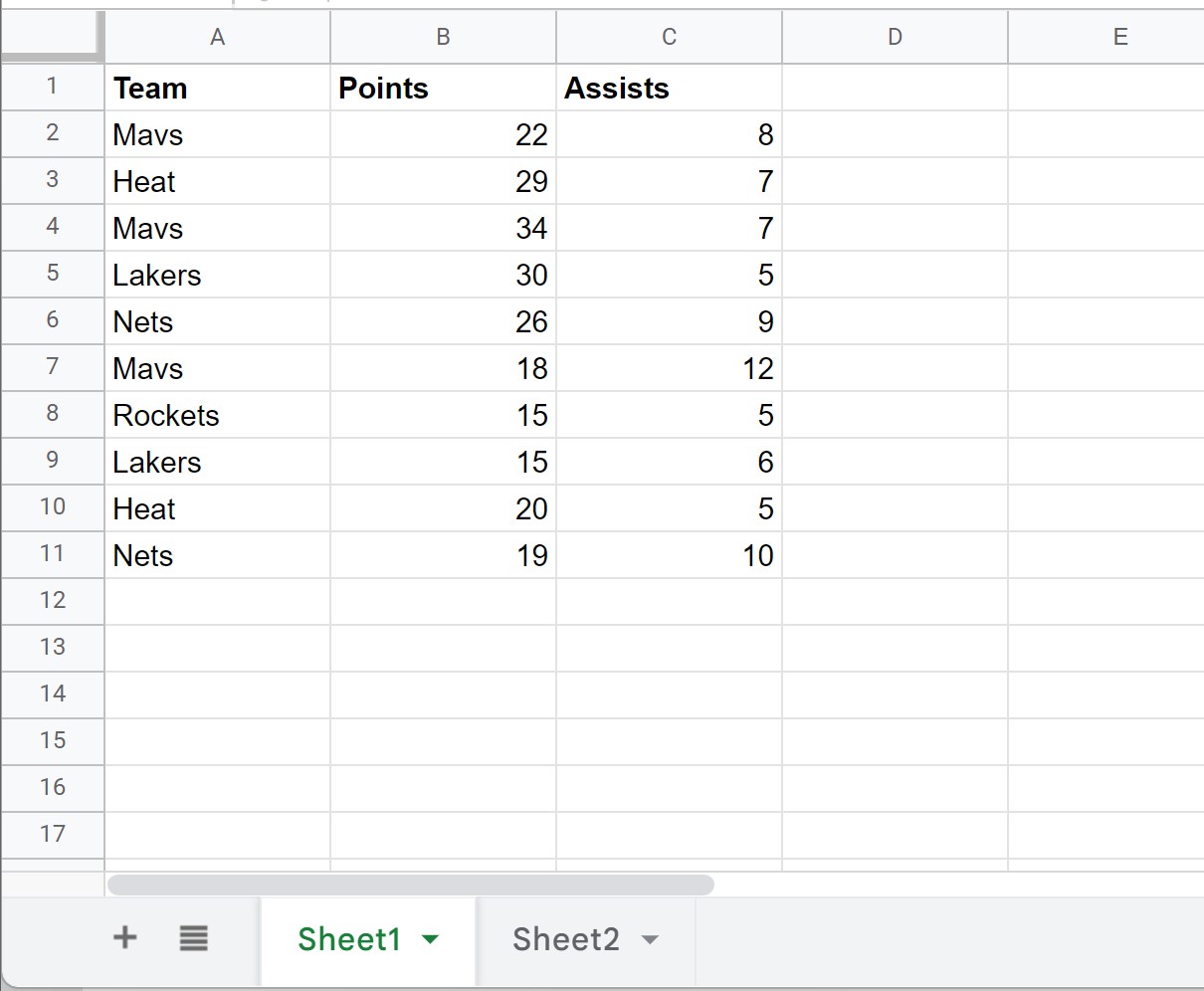
Supposons maintenant que nous souhaitions extraire chacune des lignes contenant « Mavs » dans la colonne Team dans Sheet2 .
Pour ce faire, nous pouvons taper la formule suivante dans la cellule A1 de Sheet2 :
=query(Sheet1!A1:C11, "select * where A='Mavs'", 1)
Une fois que nous appuyons sur ENTRÉE, toutes les lignes où les colonnes Team sont égales à Mavs seront extraites dans Sheet2 :
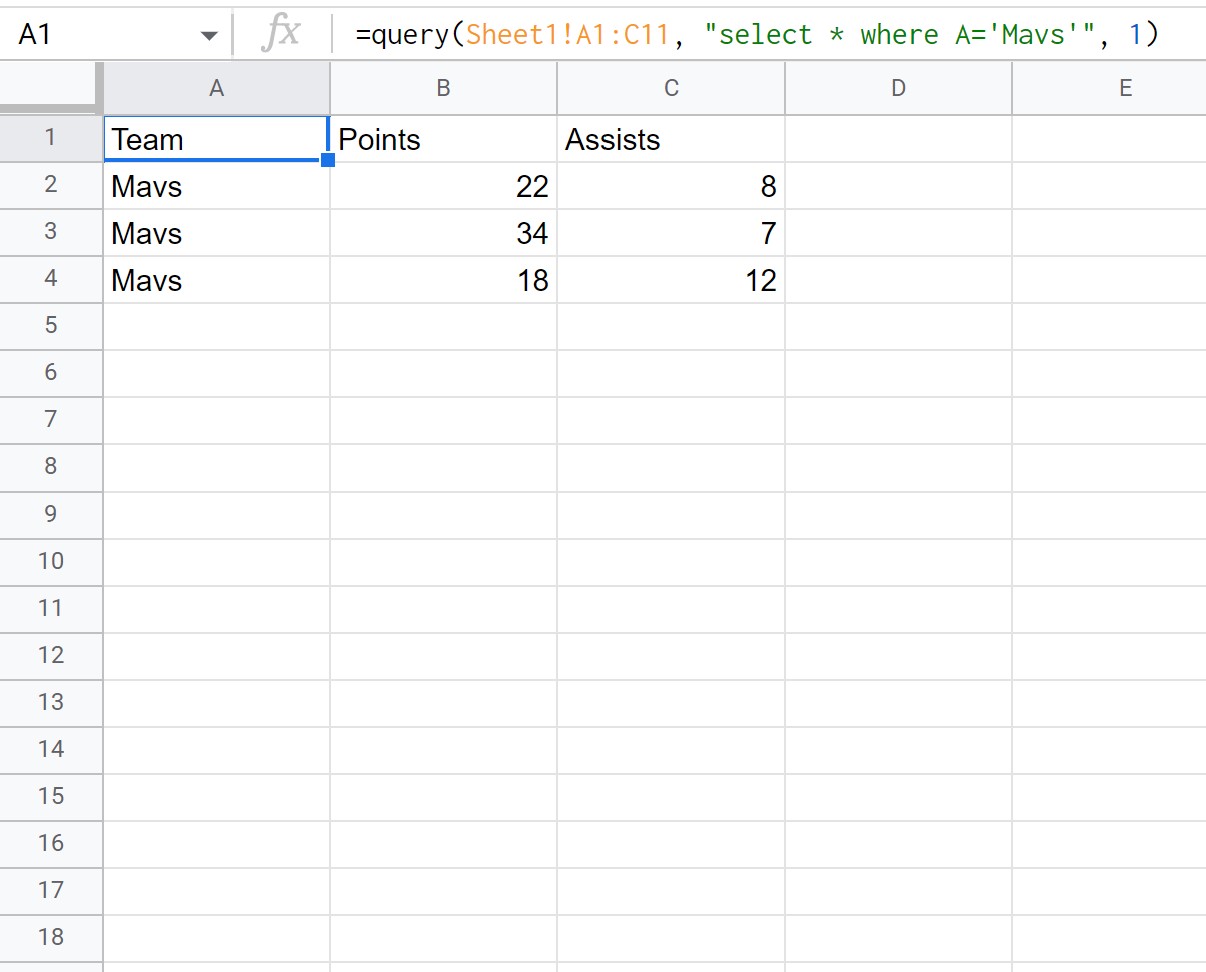
Notez que les trois lignes où la colonne Team est égale à Mavs ont été extraites de Sheet1 vers Sheet2 .
Notez également que vous pouvez utiliser l’opérateur and dans la fonction QUERY pour extraire des données en fonction de plusieurs critères.
Par exemple, nous pouvons utiliser la syntaxe suivante pour extraire des données de Sheet1 où la valeur dans la colonne Team est égale à Mavs et la valeur dans la colonne Points est supérieure à 20 :
=query(Sheet1!A1:C11, "select * where A='Mavs' and B>20", 1)
La capture d’écran suivante montre comment utiliser cette formule en pratique :
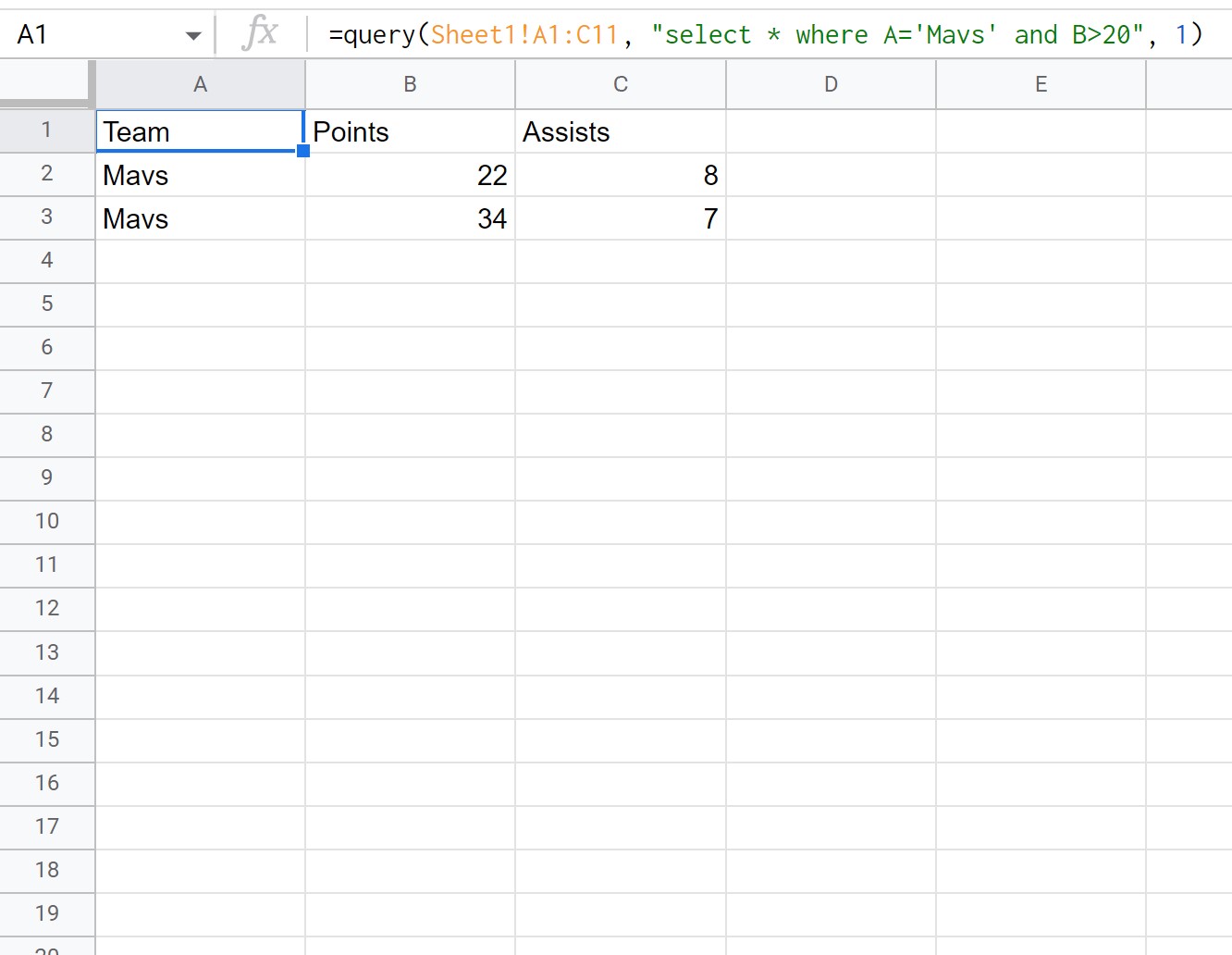
Notez que les deux lignes où les colonnes Team sont égales à Mavs et la colonne Points est supérieure à 20 ont été extraites de Sheet1 vers Sheet2 .
Ressources additionnelles
Les didacticiels suivants expliquent comment effectuer d’autres opérations courantes dans Google Sheets :
Filtre avancé Excel : comment utiliser « Contient »
Filtre avancé Excel : comment utiliser « Ne contient pas »
Filtre avancé Excel : afficher les lignes avec des valeurs non vides
